Szerelési útmutató a Zsámbék.Free WiFi internetszolgáltatás saját eszközzel történő igénybevételéhez
|
|
|
- Endre Szabó
- 8 évvel ezelőtt
- Látták:
Átírás
1 Szerelési útmutató a Zsámbék.Free WiFi internetszolgáltatás saját eszközzel történő igénybevételéhez Tartalom: 1. Miről és kinek szól ez az útmutató? A felelősség kizárása A WiFi technológiáról röviden Szerelés Munkavédelem 4.2 Szerszámok 4.3 Alkatrészek, eszközök 4.4 Az antenna helyének kiválasztása 4.5 Az antenna felszerelése 4.6 Az adóvevő felszerelése 4.7 Áramellátás biztosítása 4.8 Kábelezés az adóvevő és a számítógép között 5. Az adóvevő szoftveres beállítása Irány a NET! 7. Eszköz beszerzési források, a rendszerrel együttműködni képes adóvevők listája és beállításuk Eszköz beszerzési források 7.2 A rendszerrel együttműködni képes adóvevők (AP-k) listája és beállításuk 1. oldal Szerelési útmutató a Zsámbék Free WiFi internetszolgáltatáshoz.odt,
2 1. Miről és kinek szól ez az útmutató? A zsámbéki ingyenes WiFi-szolgáltatást cégünk építette/építi ki 2007 decembere és 2008 februárja között. A szolgáltatáshoz szükséges internet-kapacitást és a szolgáltatási pontokhoz szükséges eszközöket cégünk nyújtja az önkormányzatnak, míg maga az ingyenes WiFi szolgáltatás az önkormányzat feladata. Ez azt jelenti, hogy alapesetben mindenki olyan eszközökkel és módon veszi igénybe a szolgáltatást, ahogyan tudja, a szolgáltatással kapcsolatos észrevételeivel és kérdéseivel az önkormányzathoz fordulhat. Ebben az dokumentumban a Zsámbék Község Önkormányzata által a község lakóinak nyújtott szabad hozzáférésű mikrohullámú (WiFi) internet-szolgáltatás saját eszközökkel, otthonában történő igénybevételéhez adunk leírást. Haszonnal forgathatja mindenki, akinek van műszaki érzéke, érdekli az informatika, és érez magában elég bátorságot egy kis barkácsolásra. Az útmutatót követve (és megfelelő berendezéseket használva) önköltségen kiépíthető egy stabilan működő rádiós kliens az ingyenes szolgáltatás használatához. Az olvasáskor valószínűleg több idegen szóval találkozik majd. Ha ezeket nem ismeri, nyugodtan olvasson tovább, igyekezzen minél többet megérteni, majd olvassa át az útmutatót újra, amíg össze nem áll a kép. Szükség esetén forduljon szakértő ismerőshöz. A kiépítésben leginkább egy villanyszerelő vagy műholdas szerelő szakember segíthet Önnek. Tüzetesen olvassa végig ezt az útmutatót, mielőtt a szerelésnek nekikezd! E dokumentum legfrissebb változata a címen érhető el. 2. A felelősség kizárása Mándli János jacsa.net Az útmutató készítője semmilyen felelősséget nem vállal e dokumentumban leírtak helyességére, alkalmazhatóságára vonatkozóan, csakúgy, mint az e dokumentumban leírtak alkalmazása következtében keletkezett, az alkalmazónak, vagy másnak okozott anyagi kárral, balesettel, szabálysértéssel, vagy bűncselekménnyel kapcsolatban. Ha Ön ezzel nem ért egyet, ne olvassa tovább ezt a dokumentumot. E dokumentum tartalmát a szerző külön értesítés nélkül, szabadon megváltoztathatja. 3. A WiFi technológiáról röviden Idézet a Wikipédia internetes enciklopédiából ( Wi-Fi (WiFi, Wifi vagy wifi), az IEEE által kifejlesztett vezeték nélküli mikrohullámú kommunikációt (WLAN) megvalósító, széles körűen elterjedt szabvány (IEEE ) népszerű neve. Laikusoknak nem túl sokat jelent ez a mondat, fogalmazzunk egyszerűbben: wifivel vezeték nélkül, rádióhullámok segítségével hálózatba köthetünk össze számítógépeket, vagy egyéb informatikai eszközöket. Az eszközök összekötésének célja az adatátvitel: dokumentumokat (szöveget, zenét, képet) küldünk egyik számítógépről a másikra, nyomtatunk, faxolunk, vagy éppen weboldalakat nézegetünk. A vezeték nélküli kapcsolat előnye, hogy kényelmes és gyorsan kiépíthető. Hátránya, hogy bizalmas információink illetéktelen kezekbe jutásáról fokozottabban kell gondoskodnunk, és kültéri, távolabbi kapcsolat megbízható felépítéséhez akadálymentes rálátás kell az adóvevők között. A WiFi eszközök frekvenciája 2,4 GHz (mi a Zsámbék.Free-hez ezt használjuk), vagy 5 GHz (ez az otthoni felhasználásban ritkább, drágább eszközökre jellemző). Rádióteljesítményük néhányszor 10 milliwatt, ami a mobiltelefonok teljesítményénél jóval kisebb, a mobilszolgáltatók adótornyainak teljesítményénél pedig nagyságrendekkel kisebb. Így egészségre káros hatásuk minden bizonnyal nincsen. Az új laptopok beépítve tartalmazzák a wifi-kapcsolat felépítéséhez szükséges rádiót, asztali számítógépeinkbe kiegészítőként vásárolhatók wifi adapterek USB-s, vagy beépíthető kártyás változatban. Az otthoni vezetékes internet több számítógépre való szétosztására alkalmas úgynevezett wifi routerek ma már minden trafikban kaphatók. WiFi eszközökkel felépített hálózatra jó példa a Zsámbékon ingyenesen használható mikrohullámú internet-elérés, a Zsámbék.Free (a jól hangzó magyar nevet még keressük). A wifi hálózathoz (és így az internethez) való csatlakozás a szolgáltatási pont (adó) közvetlen közelében akár egy wifi adaptert tartalmazó laptoppal, távolabbról egy kültéri antennához csatlakozó beltéri rádióadóval/wifi adapterrel történik. Az ilyen publikusan hozzáférhető wifi szolgáltatást hotspot-nak is nevezik. 2. oldal Szerelési útmutató a Zsámbék Free WiFi internetszolgáltatáshoz.odt,
3 4. Szerelés Mint az előbb írtuk, a Zsámbék.Free igénybevételéhez elég lehet, ha egy szép nyári napon felsétál a Nyakasra, az adónk közelében leül, kinyitja a notebookját, majd a megfelelő azonosító beállításával wifi kapcsolatot létesít az adónkkal. Ha a szolgáltatást otthonában szeretné használni, meg kell vizsgálnia, hogy házának van-e olyan pontja, amelyről látszik az adónk. A kiválasztott pontra antennatartó konzolt, arra wifi antennát kell szerelnie. Az antennától koaxiális kábelt kell vezetnie egy beltéri adóvevőig (wifi access point/router), majd az adóvevőt számítógép-hálózati kábellel össze kell kötnie számítógépével, és be kell állítania a csatlakozáshoz szükséges adatokat. E műveleteket ismertetjük ebben a fejezetben. Az ismertetésben a legáltalánosabb esetet tárgyaljuk, szerencsés elhelyezkedési esetben az antennától a koaxiális kábel közvetlenül a számítógépbe helyezett wifi kártyához vezethető, így a wifi access point/router és a hálózati kábel megtakarítható. 4.1 Munkavédelem Kérjük, hogy a munkavégzés során kellő óvatossággal járjon el. A teljesség igénye nélkül tanácsoljuk, hogy: egyedül ne dolgozzon nedves időben ne dolgozzon, a létra csúszik, az elektromos fúrógép megrázhatja és az antennacsatlakozó is beázhat az eszközök és a szerszámok fémből (is) vannak, ezért ne közelítse meg velük a házba bejövő elektromos vezetékeket magasban, létrán dolgozva ne kapkodjon, ha valami leesik, ne kapjon utána, a létrán ne szereljen össze alkatrészeket, inkább jöjjön le a létráról, szereljen a földön, majd menjen fel újra a létrára falfúrás előtt gondolja végig, nincs-e a falban útban levő elektromos vezeték használjon védőkesztyűt, védőszemüveget a padláson ügyeljen arra, hogy hova lép, beszakadhat ha a tetőn dolgozik, az alatta lévő járdát szalaggal kerítse el 4.2 Szerszámok Az alábbi fotón a szereléshez szükséges szerszámokat látja: 3. oldal Szerelési útmutató a Zsámbék Free WiFi internetszolgáltatáshoz.odt,
4 1: Fúró- és ütvefúrógép. Keményebb fal/födém átfúrásához hatékonyabb fúrókalapácsra lehet szüksége. 2: 10-es csillag-villás kulcs. 3: 13-as racsnis kulcs. Szükség esetén 13-as csillag-villás kulcs is megfelel. 4: kereszthornyos (csillag) csavarhúzó. 5: 5-ös vídiabetétes fúró. 6: 12-es vídiabetétes fúró. 7: 10-es fafúró (a képen 8-as fúróval illusztráltuk :-). 8: 10-es vídiabetétes fúró (a képen 8-as fúróval illusztráltuk :-). 9: RJ-45-ös krimpelő fogó számítógépkábel szereléséhez. 4.3 Alkatrészek, eszközök Az alábbi fotón a csatlakozás kiépítéséhez használható eszközöket, alkatrészeket látja. Az itt bemutatottak csak illusztrációk, a kereskedelemben sokféle hasonló eszköz kapható. 1: 2 db. 12-es tipli 2: 2 db. 8x80-as hatlapfejű állványcsavar 3: falra szerelhető tartókonzol. A kereskedelemben kapható wifi antennák rögzítőbilincsei maximum 55 mm átmérőjű csőre szerelhetők fel, ezért a konzol tartórúdjának átmérője 55 mm-nél ne legyen nagyobb. A képen látható konzolé 37 mm. Nem kell tipli, csavar és tartókonzol abban az esetben, ha a házán egy meglévő antennatartó rúdon talál helyet (lásd a következő pontban). 4: wifi antenna. 2,4 GHz-es antennát használunk. A képen látható antenna szakneve yagi antenna, a csövet kell az adónk irányába beállítani. 195 mm hosszú és 80 mm átmérőjű. Ennél nagyobb méretű, érzékenyebb antennák is kaphatók. Yagi antenna helyett használhat téglalap alakú panelantennát, ami szintén kiváló érzékenységgel rendelkezik. 5: számítógépkábel (másik neve UTP kábel). 8 eres, speciális kábel, mással nem helyettesíthető! A végein RJ45-ös csatlakozó található. A csatlakozókat csak a kábel kihúzása után, a szerszámoknál bemutatott 9- es krimpelő fogóval kell felszerelni. 4. oldal Szerelési útmutató a Zsámbék Free WiFi internetszolgáltatáshoz.odt,
5 6: adóvevő, más néven access point (AP, rossz magyar fordításban hozzáférési pont). A rendszer lelke. Tulajdonképpen egy kisméretű célszámítógép, wifi szabványú adóvevővel. Ezeket az eszközöket általában irodákban, vagy lakásokban, központi eszközként használják, hozzá kapcsolódnak az irodai eszközök, pl. a notebookok. Mi fordított üzemmódban, az adónkhoz kapcsolódó kliensként fogjuk használni. Olyan típusú AP-t kell beszerezni, amely kliens módban tud működni, nem mindegyik AP ilyen! Az AP-t beltérben fogjuk elhelyezni, a kültérben elhelyezett wifi antennához a 7-es koaxiális kábellel, a számítógépünkhöz az 5-ös UTP kábellel csatlakoztatjuk. Nem kell AP olyan speciális esetben, amikor az antennától 3-4 méteres koaxiális kábellel el tudunk jutni egyenesen a számítógépig (ekkor a gépbe külön vásárolható wifi kártya helyettesíti az AP-t). 7: koaxiális kábel. Feladata, hogy az adónkból érkező, az antenna által összegyűjtött jelet minél kisebb veszteséggel eljuttassa az AP-hoz. A képen látható AP csatlakozójának típusa ún. RPSMA, ezért a kábel egyik végén RPSMA dugó, a másik végén az antenna aljzatához illeszkedően ún. N-dugó található. Speciális, mikrohullámú kábel, a kábeltévéhez és parabolához használt kábellel nem helyettesíthető, szakboltban szerezhető be. Javasolt típus az RF-5-ös. Nagyon fontos a dugók szakszerű szerelése, ezt bízzuk a szakboltra. Az antenna helyének kiválasztásakor mérjük meg, milyen hosszú kábelre van szükség, és méretre gyártassuk le a kábelt. A kábel ne legyen hosszabb 4-5 méternél. A képen látható APtől és antennától eltérő típusokon másfajta csatlakozó lehet. 4.4 Az antenna helyének kiválasztása Jelenleg a Nyakason van adónk, 2008 februártól az általános iskola tetején lévő antennaárbocról is szolgáltatunk. Ha az Ön házáról nincs akadálymentes rálátás valamelyik adónkra, akkor a szolgáltatást otthon nem tudja igénybe venni, feleslegesen ne kísérletezzen. Már egy lombos fa takarása is elég a kudarchoz. A Nyakason lévő adónktól lefényképeztük Zsámbékot. A fotókat a weboldalon találja. Keresse meg rajtuk a házát! A fotók késő ősszel készültek, nézze meg figyelmesen, hogy nincs-e útban olyan fa, ami tavasszal kilombosodva megakadályozza a rálátást a házra. Ha az Ön háza tisztán látszik, akkor keresse meg a házán a legmegfelelőbb pontot. Ide fog kerülni az antenna. Olyan helyet válasszon, amelyet létrával, vagy a tetőről kényelmesen meg tud közelíteni. Ez a hely lehet falon, vagy kémény oldalán (ekkor a fali tartót használjuk), de lehet egy meglévő parabola- vagy hagyományos antenna tartórúdja is (ekkor nem lesz szükség a fali tartóra). Végszükség esetén új, maximum 1,5 col átmérőjű árbocot kell elhelyeznie a tető kiválasztott pontján. Ha nincsen internet-elérési lehetősége, és nem tudja megnézni a fotókat, akkor a házáról távcsővel keresse meg az adónkat. A Nyakason az adót a gerincen, kb. a tiszti házakkal szemben találja meg. 4.5 Az antenna felszerelése 1. Ha konzolra van szükség, szerelje fel a falra a tiplivel és csavarral. (alkatrészek: 1,2,3, szerszámok: 1,6,3) 2. Helyezze rá az antennát a konzolra (ha konzolra nem volt szükség, akkor az antennaárbocra). Állítsa az antennát irányba (a cső az adónkra mutasson, ha panelantennát használ, a panel síkja legyen merőleges az adónk irányára). Húzza meg a csavarokat. Az antenna elején van egy horony (a képen nem látszik). A horonynak függőlegesen kell állnia. Ez azért nagyon fontos, mert az adónkról érkező jel függőleges polaritású. Panelantennánál a hátoldalon elhelyezett nyíl, vagy felirat jelzi a függőleges polaritás irányát. (alkatrész: 4, szerszám: 2) 5. oldal Szerelési útmutató a Zsámbék Free WiFi internetszolgáltatáshoz.odt,
6 3. Csavarja rá a méretre gyártott koaxiális kábel N-dugós végét az antennacsatlakozóra. (alkatrész: 7) 4. A konzol közelében fúrja át a falat (szerszámok: 1,8), esetleg az ablaktokot (szerszámok: 1,8), és a koaxiális kábel másik végét fűzze át. Ügyeljen arra, hogy az antennacsatlakozóba por ne kerüljön, szigetelőszalaggal ragassza le. Ha az antennának antennaárbocon talált helyet, akkor fúrni nem kell, az árboc mentén vezesse be a beltérbe (padlásra) a koaxiális kábelt, az árbochoz 30 cm-enként UV-álló (fekete) gyorskötözővel rögzítse azt. Ügyeljen arra, hogy a kábel ne törjön meg. 4.6 Az adóvevő felszerelése Az adóvevőt (access point, AP) beltérben kell elhelyezni. Ez lehet a konzolt tartó házfal belső oldalán, de lehet a padláson is. Az AP-t a hozzá tartozó két tiplivel és csavarral szereljük fel a falra úgy, hogy a csatlakozói lefelé álljanak (alkatrészek: 6, szerszámok: 1,4,5). Ha az AP a padlásra kerül, a gerendára szerelhető. Régi, beázásra hajlamos tetőnél figyeljen arra, hogy az AP-t száraz helyre szerelje fel. 6. oldal Szerelési útmutató a Zsámbék Free WiFi internetszolgáltatáshoz.odt,
7 Felszerelés után csavarja rá a méretre gyártott koaxiális kábel RPSMA-dugós végét az antennacsatlakozóra: Nem kell AP olyan speciális esetben, amikor az antennától 3-4 méteres koaxiális kábellel el tudunk jutni egyenesen a számítógépig (ekkor a gépbe külön vásárolható wifi kártya helyettesíti az AP-t). Ilyen esetben csavarja rá a méretre gyártott koaxiális kábel RPSMA-dugós végét a számítógépben lévő wifi kártya csatlakozójára. 4.7 Áramellátás biztosítása Az adóvevő áramellátását ellátó adapter dugóját csatlakoztassa az adóvevőhöz, az adaptert pedig dugja be a konnektorba. Ha az adóvevő a padlásra került, ki kell oda építenie a 230 V-os áramellátást. Érdemes ezt úgy kiépíteni, hogy a lakásból kapcsolható legyen. Viharban, hosszabb elutazáskor, vagy az eszköz rendetlenkedése esetén a kikapcsoláshoz nem kell felmennie a padlásra. 4.8 Kábelezés az adóvevő és a számítógép között Az adóvevőt a számítógéphez ún. UTP kábellel kell csatlakoztatnunk. Ha az adóvevő a lakásba került, és a számítógéppel egy helyiségben van, akkor célszerű egy számítógép-szaküzletben gyári kábelt vásárolni, ezek megbízható minőségűek, különböző hosszakban kaphatók és nem túl drágák. Ún. egyenes kötésű kábelt kérjen az eladótól. Ha a lakás másik helyiségében van a számítógép, vagy ha az AP a padláson kapott helyet, a szükséges kábelt nekünk kell elkészíteni. A kábel maximális hossza 90 méter lehet, de érdemes minél rövidebb kábelt alkalmazni, mert nem olcsó, 1 méter ára jelenleg 70 Ft körül van. Szükségünk van még két db RJ45-ös dugóra, valamint egy krimpelő (nyomó) szerszámra (alkatrész: 5, szerszám 9). A szerszámot erre az egy alkalomra nem érdemes megvásárolni, az önkormányzatnál található egy darab, kérje kölcsön! A dugó felszerelése: 7. oldal Szerelési útmutató a Zsámbék Free WiFi internetszolgáltatáshoz.odt,
8 a, Vágja le 30 mm hosszon a szürke védőcsövet és a 8 eret a következő színsorrendben igazítsa balról jobbra haladva párhuzamosan egymás mellé: narancs/fehér,narancs,zöld/fehér,kék,kék/fehér,zöld,barna/fehér,barna b, Vágja le a krimpelő fogóval a vezetékeket mm hosszúra c, Az RJ45-ös dugóba dugja be párhuzamosan a vezetékeket úgy, a dugó rögzítő pöcke lefelé áll és a narancs/fehér szál bal oldalon helyezkedik el. ügyeljen arra, hogy minden szál a helyére kerüljön. d, Dugja be dugót a krimpelő fogóba és néhányszor nyomja össze a fogó szárait. A dugó egyik végének felszerelése után dugja be az AP-ba, majd fűzze be az UTP-kábelt a számítógépig. A padláson elhelyezett eszköz esetén ez bonyodalmas is lehet. Ha szerencséje van és talál a padlásra felvezető üres csövet a falban, akkor húzza át azon a kábelt. Ügyeljen arra, hogy a kábel ne törjön meg, nagyon kis sugárban ne hajlítsa meg, csomó ne keletkezzen rajta. A számítógéphez vezetett UTP-kábelre szerelje fel a másik dugót az előbb ismertetett módon. A dugót dugja be a számítógép hátulján található számítógép-hálózati aljzatba. Ha ilyet a gép hátulján nem talál, forduljon szervízhez és szereltessen be egyet, az ára Ft. A szerelés ezzel készen van, gratulálunk! Az alábbi fotón az összeszerelt eszközöket mutatjuk be: 8. oldal Szerelési útmutató a Zsámbék Free WiFi internetszolgáltatáshoz.odt,
9 Az antennához való feljutásra még szükség lehet, ezért egyelőre ne pakolja el a létrát. 5. Az adóvevő szoftveres beállítása A hátralévő feladatok kényelmesen, az Ön számítógépe előtt ülve elvégezhetők. Az AP-t megfelelő üzemmódba kell állítani, és meg kell adni neki Zsámbék.Free adójának wifi azonosítóját (SSID-jét). Ez a művelet webböngészővel végezhető el. Az általunk használt eszköznek (mint minden eszköznek egy jól beállított számítógép-hálózatban) van egy úgynevezett IP-címe, amely négy darab, pontokkal elválasztott számból áll. Ez a mi eszközünk esetén Ahhoz, hogy az eszközhöz kapcsolódjon, állítsa be számítógépének IP-címét re az alábbi képernyőképnek megfelelően (Start menü/vezérlőpult/helyi kapcsolaton jobb gomb, majd Tulajdonságok/TCP/IP protokoll/tulajdonságok, majd a címek beírása és OK-gombokra kattintás): Ezután indítsa el az Internet Explorer-t, vagy a kedvenc böngészőjét, és a címsorba írja be a címet, majd nyomjon Entert. Ha a kábelt jól szerelte össze, akkor az alábbi képernyőképet kell látnia: 9. oldal Szerelési útmutató a Zsámbék Free WiFi internetszolgáltatáshoz.odt,
10 A felhasználónév admin, a jelszó jelen esetben Az Ön adóvevőjének (AP-jának) IP-címét, felhasználónevét és jelszavát annak dokumentációjában találja. A helyes bejelentkezési adatok megadása után az AP beállítóprogramjának kezdőoldalát látja: 10. oldal Szerelési útmutató a Zsámbék Free WiFi internetszolgáltatáshoz.odt,
11 Kattintson a Basic Setting menüpontra, majd a megjelenő Wireless Setting című lapon a Mode : üzemmódot állítsa át Station-Infrastructure -ra, és az ESSID : mezőbe írja be a ZSAMBEK-FREE-1 azonosítót. Ez az azonosító csak a Nyakason elhelyezett adó esetén érvényes, az iskola tetején ZSAMBEK-FREE-2 illetve ZSAMBEK- FREE-3 lesznek az azonosítók. A ZSAMBEK-FREE-2 azonosítójú adó az iskola tetejéről Zsámbék irányába, a ZSAMBEK-FREE-3 azonosítójú adó az iskola tetejéről Tök irányába fog állni. Az azonosító beírása után kattintson az Apply gombra, majd a megjelenő Save setting successfully című lapon ismét az Apply gombra. Az adóvevő ekkor másodperc alatt újraindul. Szerencsés esetben további beállításra nincs szükség, a következő pontban leírtak alapján számítógépével csatlakozhat az internethez. E pont további részében leírtakat akkor kell végigcsinálnia, ha: nem jön be az internet. Ön alapos ember, és kíváncsi az adó jelszintjére. Nem biztos abban, hogy az antennát pontosan az adónk irányába állította be. A Basic Setting menüpontban kattintson a Site Survey gombra! Néhány másodperc után az alábbi ablakhoz hasonló tartalmú listát kell látnia: A listában keresse meg a ZSAMBEK-FREE-x nevű sorokat. A jelerősségeket a Signal oszlopban olvashatja. Jó az 50 feletti érték, még működik a 35 körüli érték, ennél gyengébb jel esetén: az antenna irányán kell állítani, ellenőrizni a csatlakozásokat az antenna és a AP, valamint a koaxiális kábel között, 11. oldal Szerelési útmutató a Zsámbék Free WiFi internetszolgáltatáshoz.odt,
12 még egyszer ellenőrizni, hogy az antenna és az adónk között a láthatóság akadálymentes (a tetők fölötti, vagy két egymáshoz közeli házfal közötti résen az éppen csak típusú láthatóság nem jó!) végső esetben nagyobb antennát kell beszerezni. Ez az ismertetető az általunk a szolgáltatásban használt és bevált eszköz beállítását írta le, példaképpen. Az Ön eszközének beállításához olvassa el annak dokumentációját, vagy forduljon a kereskedőjéhez! 6. Irány a NET! Indítsa el a böngészőt, és a címsorba írjon be egy tetszőleges webcímet. Naponta, az első használatba vételkor a kívánt webhely helyett egy belépési oldal jelenik meg, ami ismerteti a szolgáltatást: A jobb olvashatóság érdekében ide is leírjuk az üdvözlő oldal szövegét: Üdvözöljük Zsámbék község szabad hozzáférésű mikrohullámú (WiFI) internet-szolgáltatásának kapujában! A szolgáltatás technikai adatai: WiFi azonosítók (SSID-k): ZSAMBEK-FREE-1, ZSAMBEK-FREE-2 és ZSAMBEK-FREE-3 maximális sebesség: 256kbit/32kbit le/fel adatforgalom: korlátlan időkorlát: 8 óra/nap kimenő levélkiszolgáló (smtp): smtp.jacsa.net A szolgáltatás igénybevételének módja: a, wifire felkészített notebookkal az adók közvetlen közelében b, fixen telepített kültéri antennával és beltéri adóvevővel távolabbról Részletes útmutatóhoz (e lap elolvasása után) kattintson ide! Az igénybevétel etikettje: Mint minden közös erőforrás, ez a szolgáltatás is véges kapacitású, ezért kérjük, hogy ne használja ezt a szolgáltatást folyamatos letöltésre, vagy fájlcserére. Ha huzamosabb ideig nem használja a szolgáltatást, kérjük, hogy a oldalon jelentkezzen ki a rendszerből! Ugyanezen az oldalon a napi statisztikáját is megtekintheti. A szolgáltatással kapcsolatos észrevételével Zsámbék község önkormányzatát keresse. A böngészés megkezdéséhez kattintson ide! - Üzemeltető: jacsa.net 12. oldal Szerelési útmutató a Zsámbék Free WiFi internetszolgáltatáshoz.odt,
13 7. Eszköz beszerzési források, a rendszerrel együttműködni képes adóvevők listája és beállításuk 7.1 Eszköz beszerzési források A számunkra a legbeváltabb beszerzési forrás a webáruház. Az áruház tulajdonosa egyben mikrohullámú internet-szolgáltató is, boltjában a szolgáltatásban bevált, megbízható termékeket tartja és szaktanácsot is ad. Nyitva: hétköznap Telefon: 20/ A rendszerrel együttműködni képes adóvevők (AP-k) listája és beállításuk A legfontosabb két szempont, hogy az AP-k képesek legyenek kliens módban működni, és átengedjék a DHCP protokollt. Ne törődjön vele, ha ezt a mondatot nem érti, egyszerűen diktálja be a kereskedőnek. A lista egyelőre rövid, de ez nem jelenti azt, hogy más eszközök nem használhatók. A biztosan működő termékek listáját az Ön visszajelzésének megfelelően bővítjük EDIMAX EW-7206APG access point Beállítását az 5. pontban ismertettük WA-2204B 54Mbit AP/KL/Router/Br/Switch Ez az eszköz az EW-706APG-vel szemben router, ami azzal az előnnyel jár, hogy 5 számítógép között szét tudja osztani az internet-kapcsolatot. Hátulján az antenna- és a 12V-os tápcsatlakozón kívül 5 darab RJ45-ös csatlakozóaljzat található. A beállításhoz számítógépe helyi hálózati kapcsolatát az alábbi képen látható módon kell beállítani (ez a alapbeállítás). A beállítás ablaka a Start menü/vezérlőpult/hálózati kapcsolatok alatt található. 13. oldal Szerelési útmutató a Zsámbék Free WiFi internetszolgáltatáshoz.odt,
14 A helyi kapcsolat beállítása után az UTP-kábellel kösse össze a számítógépét a routerrel. A tápcsatlakozóhoz közelebbi 4 darab aljzatból válasszon, a beállítás végén majd az ötödik aljzat is használható lesz. Indítsa el az Internet Explorer-t, vagy a kedvenc böngészőjét, majd a címsorba írja be az eszköz IP-címét: majd nyomjon Entert. A megjelenő weboldalon a Setup Wizard menüponttal indítsa el a beállító varázslót, és az alább látható képeknek megfelelően állítsa be az eszközt: 14. oldal Szerelési útmutató a Zsámbék Free WiFi internetszolgáltatáshoz.odt,
15 15. oldal Szerelési útmutató a Zsámbék Free WiFi internetszolgáltatáshoz.odt,
16 A Finished gomb megnyomása után kb. 60 másodperc múlva működik a router. 16. oldal Szerelési útmutató a Zsámbék Free WiFi internetszolgáltatáshoz.odt,
Az alábbi útmutató ahhoz nyújt segítséget, hogy hogyan üzemelje be a TP-Link TL-WR740N eszközt.
 TP-Link TL-WR740N TP-Link TL-WR740N Tisztelt Ügyfelünk! Az alábbi útmutató ahhoz nyújt segítséget, hogy hogyan üzemelje be a TP-Link TL-WR740N eszközt. Kérdés esetén kollégáink várják hívását: Technikai
TP-Link TL-WR740N TP-Link TL-WR740N Tisztelt Ügyfelünk! Az alábbi útmutató ahhoz nyújt segítséget, hogy hogyan üzemelje be a TP-Link TL-WR740N eszközt. Kérdés esetén kollégáink várják hívását: Technikai
Gyors Telepítési Útmutató N típusú, Vezeték Nélküli, ADSL2+ Modem DL-4305, DL-4305D
 Gyors Telepítési Útmutató N típusú, Vezeték Nélküli, ADSL2+ Modem DL-4305, DL-4305D Tartalomjegyzék 1. Hardver telepítése... 1 2. Számítógép beállításai... 2 3. Bejelentkezés... 4 4. Modem beállítások...
Gyors Telepítési Útmutató N típusú, Vezeték Nélküli, ADSL2+ Modem DL-4305, DL-4305D Tartalomjegyzék 1. Hardver telepítése... 1 2. Számítógép beállításai... 2 3. Bejelentkezés... 4 4. Modem beállítások...
N150 Wi-Fi útválasztó (N150R)
 Easy, Reliable & Secure Telepítési útmutató N150 Wi-Fi útválasztó (N150R) Védjegyek Az egyéb márka- és terméknevek a tulajdonosaik védjegyei vagy bejegyzett védjegyei. Az itt közölt adatok előzetes figyelmeztetés
Easy, Reliable & Secure Telepítési útmutató N150 Wi-Fi útválasztó (N150R) Védjegyek Az egyéb márka- és terméknevek a tulajdonosaik védjegyei vagy bejegyzett védjegyei. Az itt közölt adatok előzetes figyelmeztetés
Netis Vezetékes ADSL2+, N Modem Router Gyors Telepítési Útmutató
 Netis Vezetékes ADSL2+, N Modem Router Gyors Telepítési Útmutató Modell szám: DL4201 Tartalomjegyzék 1. A csomag tartalma... 1 2. Hardware csatlakoztatása... 1 3. A modem webes felületen történő beüzemelése...
Netis Vezetékes ADSL2+, N Modem Router Gyors Telepítési Útmutató Modell szám: DL4201 Tartalomjegyzék 1. A csomag tartalma... 1 2. Hardware csatlakoztatása... 1 3. A modem webes felületen történő beüzemelése...
KEZELÉSI ÚTMUTATÓ WIFI ADAPTER
 KEZELÉSI ÚTMUTATÓ WIFI ADAPTER Köszönjük, hogy megvásárolta termékünket. Kérjük, hogy használat előtt figyelmesen olvassa el a kezelési útmutatóban leírtakat! HD-WIFI-2017_170501 1 FIGYELEM! A berendezést
KEZELÉSI ÚTMUTATÓ WIFI ADAPTER Köszönjük, hogy megvásárolta termékünket. Kérjük, hogy használat előtt figyelmesen olvassa el a kezelési útmutatóban leírtakat! HD-WIFI-2017_170501 1 FIGYELEM! A berendezést
KEZELÉSI ÚTMUTATÓ WIFI ADAPTER
 KEZELÉSI ÚTMUTATÓ WIFI ADAPTER Köszönjük, hogy megvásárolta termékünket. Kérjük, hogy használat előtt figyelmesen olvassa el a kezelési útmutatóban leírtakat! HD-WIFI-2016_160920 1 FIGYELEM! A berendezést
KEZELÉSI ÚTMUTATÓ WIFI ADAPTER Köszönjük, hogy megvásárolta termékünket. Kérjük, hogy használat előtt figyelmesen olvassa el a kezelési útmutatóban leírtakat! HD-WIFI-2016_160920 1 FIGYELEM! A berendezést
EW-7416APn v2 & EW-7415PDn
 EW-7416APn v2 & EW-7415PDn Macintosh telepítési útmutató 09-2012 / v2.0 0 KEZDŐ LÉPÉSEK A termék használata előtt győződjön meg arról, hogy a csomagból semmi sem hiányzik. Vegye fel a kapcsolatot a forgalmazóval,
EW-7416APn v2 & EW-7415PDn Macintosh telepítési útmutató 09-2012 / v2.0 0 KEZDŐ LÉPÉSEK A termék használata előtt győződjön meg arról, hogy a csomagból semmi sem hiányzik. Vegye fel a kapcsolatot a forgalmazóval,
A csomag tartalma. AC1200 WiFi router R6100 típus Telepítési útmutató
 Védjegyek A NETGEAR, a NETGEAR logó, valamint a Connect with Innovation a NETGEAR, Inc. és/vagy leányvállalatai védjegyei és/vagy bejegyzett védjegyei az Egyesült Államokban és/vagy más országokban. Az
Védjegyek A NETGEAR, a NETGEAR logó, valamint a Connect with Innovation a NETGEAR, Inc. és/vagy leányvállalatai védjegyei és/vagy bejegyzett védjegyei az Egyesült Államokban és/vagy más országokban. Az
NWA1100. Rövid kezelési útmutató. 802.11g Üzleti WLAN access pont ALAPÉRTELMEZETT BEJELENTKEZÉSI ADATOK. www.zyxel.com
 NWA1100 Rövid kezelési útmutató 802.11g Üzleti WLAN access pont Firmware v1.00 1. kiadás, 2009/12 ALAPÉRTELMEZETT BEJELENTKEZÉSI ADATOK IP-cím: http://192.168.1.2 Jelszó: 1234 www.zyxel.com Copyright 2009
NWA1100 Rövid kezelési útmutató 802.11g Üzleti WLAN access pont Firmware v1.00 1. kiadás, 2009/12 ALAPÉRTELMEZETT BEJELENTKEZÉSI ADATOK IP-cím: http://192.168.1.2 Jelszó: 1234 www.zyxel.com Copyright 2009
Telepítés. NETGEAR 802.11ac vezeték nélküli hozzáférési pont WAC120. A csomag tartalma. NETGEAR, Inc. 350 East Plumeria Drive San Jose, CA 95134 USA
 Védjegyek A NETGEAR, a NETGEAR logó, valamint a Connect with Innovation a NETGEAR, Inc. és/vagy leányvállalatai védjegyei és/vagy bejegyzett védjegyei az Egyesült Államokban és/vagy más országokban. Az
Védjegyek A NETGEAR, a NETGEAR logó, valamint a Connect with Innovation a NETGEAR, Inc. és/vagy leányvállalatai védjegyei és/vagy bejegyzett védjegyei az Egyesült Államokban és/vagy más országokban. Az
Telepítés egyszerűen. NETGEAR Trek N300 mobil router és erősítő. PR2000 típus NETGEAR LAN. Power. WiFi USB USB. Reset Internet/LAN.
 Telepítés egyszerűen NETGEAR Trek N300 mobil router és erősítő PR2000 típus NETGEAR Reset Internet/LAN LAN USB WiFi Internet Power USB Kezdő lépések Köszönjük, hogy megvásárolta a NETGEAR Trek N300 mobil
Telepítés egyszerűen NETGEAR Trek N300 mobil router és erősítő PR2000 típus NETGEAR Reset Internet/LAN LAN USB WiFi Internet Power USB Kezdő lépések Köszönjük, hogy megvásárolta a NETGEAR Trek N300 mobil
ROUTER beállítás otthon
 ROUTER beállítás otthon 1 Tartalom TP LINK router internet kapcsolatának beállítása... 3 WI-FI beállítás... 5 LinkSys router internet kapcsolatának beállítása... 6 WI-FI beállítás... 8 2 TP LINK router
ROUTER beállítás otthon 1 Tartalom TP LINK router internet kapcsolatának beállítása... 3 WI-FI beállítás... 5 LinkSys router internet kapcsolatának beállítása... 6 WI-FI beállítás... 8 2 TP LINK router
1 Rendszerkövetelmények
 1 Rendszerkövetelmények 1.1 Operációs rendszer Az i-deal2 ajánlatadó alkalmazás a Microsoft.Net és Click Once technológiáin alapul. Ezek használatához legalább Microsoft Windows XP SP2 (Szervízcsomag 2),
1 Rendszerkövetelmények 1.1 Operációs rendszer Az i-deal2 ajánlatadó alkalmazás a Microsoft.Net és Click Once technológiáin alapul. Ezek használatához legalább Microsoft Windows XP SP2 (Szervízcsomag 2),
Aktív DVB-T Kültéri Antenna SRT ANT 15
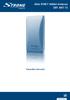 Aktív DVB-T Kültéri Antenna SRT ANT 15 Használati útmutató 1.0 Bevezetés Köszönjük hogy megvásárolta termékünket a STRONG SRT ANT 15 DVB-T Antennát. Ez az antenna kifejezetten a földi digitalis jel vételére
Aktív DVB-T Kültéri Antenna SRT ANT 15 Használati útmutató 1.0 Bevezetés Köszönjük hogy megvásárolta termékünket a STRONG SRT ANT 15 DVB-T Antennát. Ez az antenna kifejezetten a földi digitalis jel vételére
TvNetTel Internet Kapcsolat Beállítása
 TvNetTel Internet Kapcsolat Beállítása A TvNetTel Kft internetes szolgáltatásának igénybevételéhez szükséges a hálózati csatlakozás beállítása a számítógépen vagy routeren. A beállításhoz szükség van a
TvNetTel Internet Kapcsolat Beállítása A TvNetTel Kft internetes szolgáltatásának igénybevételéhez szükséges a hálózati csatlakozás beállítása a számítógépen vagy routeren. A beállításhoz szükség van a
Helyi (otthoni) hálózat kialakítása (Windows rendszerben)
 Helyi (otthoni) hálózat kialakítása (Windows rendszerben) Manapság nem ritka, hogy egy-egy családban akár több számítógép is van. Van egy a gyerekeknek a tanulásra (játszásra) van egy a család felnőtt
Helyi (otthoni) hálózat kialakítása (Windows rendszerben) Manapság nem ritka, hogy egy-egy családban akár több számítógép is van. Van egy a gyerekeknek a tanulásra (játszásra) van egy a család felnőtt
FELHASZNÁLÓI KÉZIKÖNYV. WF-2322 Vezetéknélküli Hozzéférési Pont
 FELHASZNÁLÓI KÉZIKÖNYV WF-2322 Vezetéknélküli Hozzéférési Pont Netis Vezetéknélküli Hozzáférési Pont Felhasználói Kézikönyv Netis Vezetéknélküli Hozzáférési Pont Felhasználói Kézikönyv 1. A csomag tartalma
FELHASZNÁLÓI KÉZIKÖNYV WF-2322 Vezetéknélküli Hozzéférési Pont Netis Vezetéknélküli Hozzáférési Pont Felhasználói Kézikönyv Netis Vezetéknélküli Hozzáférési Pont Felhasználói Kézikönyv 1. A csomag tartalma
A csomag tartalma. R6100 WiFi útválasztó Telepítési útmutató
 Védjegyek A NETGEAR, a NETGEAR logó, valamint a Connect with Innovation a NETGEAR, Inc. és/vagy leányvállalatai védjegyei és/vagy bejegyzett védjegyei az Egyesült Államokban és/vagy más országokban. Az
Védjegyek A NETGEAR, a NETGEAR logó, valamint a Connect with Innovation a NETGEAR, Inc. és/vagy leányvállalatai védjegyei és/vagy bejegyzett védjegyei az Egyesült Államokban és/vagy más országokban. Az
TP-LINK Router Wireless M7350
 TP-LINK Router Wireless M7350 beüzemelési útmutató Várható beüzemelési idő: 10 perc A doboz kibontása után első lépésként helyezd be a SIM kártyát az akkumulátor alatti foglalatba. A hátlap belsején található
TP-LINK Router Wireless M7350 beüzemelési útmutató Várható beüzemelési idő: 10 perc A doboz kibontása után első lépésként helyezd be a SIM kártyát az akkumulátor alatti foglalatba. A hátlap belsején található
Wi-Fi alapok. Speciális hálózati technológiák. Date
 Wi-Fi alapok Speciális hálózati technológiák Date 1 Technológia Vezeték nélküli rádióhullámokkal kommunikáló technológia Wireless Fidelity (802.11-es szabványcsalád) ISM-sáv (Instrumentation, Scientific,
Wi-Fi alapok Speciális hálózati technológiák Date 1 Technológia Vezeték nélküli rádióhullámokkal kommunikáló technológia Wireless Fidelity (802.11-es szabványcsalád) ISM-sáv (Instrumentation, Scientific,
Gyors üzembe helyezési kézikönyv
 Netis vezeték nélküli, kétsávos router Gyors üzembe helyezési kézikönyv WF2471/WF2471D A csomagolás tartalma (Két sávos router, hálózati adapter, ethernet kábel, kézikönyv) 1. Csatlakozás 1. Kapcsolja
Netis vezeték nélküli, kétsávos router Gyors üzembe helyezési kézikönyv WF2471/WF2471D A csomagolás tartalma (Két sávos router, hálózati adapter, ethernet kábel, kézikönyv) 1. Csatlakozás 1. Kapcsolja
Gyors telepítési útmutató AC1200 Gigabit kétsávos WLAN hatótávnövelő
 Gyors telepítési útmutató AC1200 Gigabit kétsávos WLAN hatótávnövelő Cikkszám EW-7476RPC 1-8. oldal Gyors telepítési útmutató 1. Csomag tartalma... 1 2. Rendszerkövetelmények... 1 3. LED állapot... 2 4.
Gyors telepítési útmutató AC1200 Gigabit kétsávos WLAN hatótávnövelő Cikkszám EW-7476RPC 1-8. oldal Gyors telepítési útmutató 1. Csomag tartalma... 1 2. Rendszerkövetelmények... 1 3. LED állapot... 2 4.
Gyors telepítési kézikönyv
 netis Vezeték nélküli, N router Gyors telepítési kézikönyv 1. A csomagolás tartalma (Vezeték nélküli,n Router, Hálózati adapter, Ethernet kábel, Kézikönyv) * A kézikönyv, az összes, Netis, 150Mbps/300Mbps
netis Vezeték nélküli, N router Gyors telepítési kézikönyv 1. A csomagolás tartalma (Vezeték nélküli,n Router, Hálózati adapter, Ethernet kábel, Kézikönyv) * A kézikönyv, az összes, Netis, 150Mbps/300Mbps
300 Mbps vezetékmentes szélessávú router BR 6428nS Gyors telepítési útmutató 1.0 s változat/2010 október
 300 Mbps vezetékmentes szélessávú router BR 6428nS Gyors telepítési útmutató 1.0 s változat/2010 október 1 COPYRIGHT Copyright Edimax Technology Co. Ltd. minden jog fenntartva. A publikációt és annak bármely
300 Mbps vezetékmentes szélessávú router BR 6428nS Gyors telepítési útmutató 1.0 s változat/2010 október 1 COPYRIGHT Copyright Edimax Technology Co. Ltd. minden jog fenntartva. A publikációt és annak bármely
A csomag tartalma. R6250 Intelligens WiFi útválasztó Telepítési útmutató
 Védjegyek A NETGEAR, a NETGEAR embléma és a Connect with Innovation a NETGEAR, Inc. vagy leányvállalatai védjegyei vagy bejegyzett védjegyei az Egyesült Államokban és/vagy más országokban. Az itt közölt
Védjegyek A NETGEAR, a NETGEAR embléma és a Connect with Innovation a NETGEAR, Inc. vagy leányvállalatai védjegyei vagy bejegyzett védjegyei az Egyesült Államokban és/vagy más országokban. Az itt közölt
Thomson Speedtouch 780WL
 Thomson Speedtouch 780WL Thomson Speedtouch 780WL Tisztelt Ügyfelünk! Az alábbi útmutató ahhoz nyújt segítséget, hogy hogyan üzemelje be a Thomson Speedtouch 780WL eszközt. Kérdés esetén kollégáink várják
Thomson Speedtouch 780WL Thomson Speedtouch 780WL Tisztelt Ügyfelünk! Az alábbi útmutató ahhoz nyújt segítséget, hogy hogyan üzemelje be a Thomson Speedtouch 780WL eszközt. Kérdés esetén kollégáink várják
100 év tapasztalata az otthonában, egyenesen Norvégiából
 100 év tapasztalata az otthonában, egyenesen Norvégiából Alkalmazás-vezérlés Ha a fűtőpanelt a BEHA SmartHeater alkalmazáshoz kívánja csatlakoztatni, töltse le az alkalmazást az App Store-ból (iphone-ra)
100 év tapasztalata az otthonában, egyenesen Norvégiából Alkalmazás-vezérlés Ha a fűtőpanelt a BEHA SmartHeater alkalmazáshoz kívánja csatlakoztatni, töltse le az alkalmazást az App Store-ból (iphone-ra)
Gyors Indítási Útmutató
 NWA1300-NJ Gyors Indítási Útmutató 802.11 b/g/n Falban lévő PoE Hozzáférési pont Firmware Verzió 1.00 1. kiadás, 0 / 2011 ALAPÉRTELMEZETT BEJELENTKEZÉSI RÉSZLETEK Felhasználónév admin Jelszó 1234 TARTALOM
NWA1300-NJ Gyors Indítási Útmutató 802.11 b/g/n Falban lévő PoE Hozzáférési pont Firmware Verzió 1.00 1. kiadás, 0 / 2011 ALAPÉRTELMEZETT BEJELENTKEZÉSI RÉSZLETEK Felhasználónév admin Jelszó 1234 TARTALOM
WLAN router telepítési segédlete
 Annak érdekében, hogy jogosulatlan felhasználóknak a routerhez való hozzáférése elkerülhető legyen, javasoljuk olyan biztonsági mechanizmusok használatát, mint a WEP, WPA vagy azonositó és jelszó beállitása
Annak érdekében, hogy jogosulatlan felhasználóknak a routerhez való hozzáférése elkerülhető legyen, javasoljuk olyan biztonsági mechanizmusok használatát, mint a WEP, WPA vagy azonositó és jelszó beállitása
3G185 router Li-ion akkumulátor Usb kábel Telepítési útmutató.
 1. Doboz Tartalma: 3G185 router Li-ion akkumulátor Usb kábel Telepítési útmutató. Rendszer követelmények Az alábbi böngészők támogatottak:ie,firefox, Google Chrome, Safari, Opera. Az alábbi operációs rendszerek
1. Doboz Tartalma: 3G185 router Li-ion akkumulátor Usb kábel Telepítési útmutató. Rendszer követelmények Az alábbi böngészők támogatottak:ie,firefox, Google Chrome, Safari, Opera. Az alábbi operációs rendszerek
WLAN router telepítési segédlete
 Annak érdekében, hogy jogosulatlan felhasználóknak a routerhez való hozzáférése elkerülhető legyen, javasoljuk olyan biztonsági mechanizmusok használatát, mint a WEP, WPA vagy azonositó és jelszó beállitása
Annak érdekében, hogy jogosulatlan felhasználóknak a routerhez való hozzáférése elkerülhető legyen, javasoljuk olyan biztonsági mechanizmusok használatát, mint a WEP, WPA vagy azonositó és jelszó beállitása
Rövid útmutató P2P IP kamerákhoz
 HU Rövid útmutató P2P IP kamerákhoz CIKKSZÁM: CR728W Köszönjük, hogy az általunk forgalmazott terméket választotta! A rövid útmutató segítségével az alapbeállítások végezhetők el IP kamerájához. További
HU Rövid útmutató P2P IP kamerákhoz CIKKSZÁM: CR728W Köszönjük, hogy az általunk forgalmazott terméket választotta! A rövid útmutató segítségével az alapbeállítások végezhetők el IP kamerájához. További
HC ÖNTÖZÉSVEZÉRLŐ AUTOMATA
 HC ÖNTÖZÉSVEZÉRLŐ AUTOMATA Hydrawise okos, internet alapú vezérlés Rövid leírás az üzembe helyezéshez hunterindustries.com TARTALOMJEGYZÉK Telepítés 3 Kapcsolódás a Wi-Fi hálózathoz 5 A mágnesszelepek
HC ÖNTÖZÉSVEZÉRLŐ AUTOMATA Hydrawise okos, internet alapú vezérlés Rövid leírás az üzembe helyezéshez hunterindustries.com TARTALOMJEGYZÉK Telepítés 3 Kapcsolódás a Wi-Fi hálózathoz 5 A mágnesszelepek
Felhasználói kézikönyv a WEB EDInet rendszer használatához
 Felhasználói kézikönyv a WEB EDInet rendszer használatához A WEB EDInet rendszer használatához internet kapcsolat, valamint egy internet böngésző program szükséges (Mozilla Firefox, Internet Explorer).
Felhasználói kézikönyv a WEB EDInet rendszer használatához A WEB EDInet rendszer használatához internet kapcsolat, valamint egy internet böngésző program szükséges (Mozilla Firefox, Internet Explorer).
Netis vezeték nélküli, N típusú Router Gyors Telepítési Útmutató
 Netis vezeték nélküli, N típusú Router Gyors Telepítési Útmutató Tartalomjegyzék 1. A csomag tartalma... 1 2. Hardware csatlakoztatása... 1 3. A router webes felületen történő beüzemelése... 2 4. Hibaelhárítás...
Netis vezeték nélküli, N típusú Router Gyors Telepítési Útmutató Tartalomjegyzék 1. A csomag tartalma... 1 2. Hardware csatlakoztatása... 1 3. A router webes felületen történő beüzemelése... 2 4. Hibaelhárítás...
Foscam. FosBaby és C1 light beállítási segédlet. Okostelefon segítségével
 Foscam FosBaby és C1 light beállítási segédlet Okostelefon segítségével 1. Csatlakoztassuk a csomagolásban található microusb kábel egyik végét az adapterhez, másik végét a hőmérséklet érzékelőhöz majd
Foscam FosBaby és C1 light beállítási segédlet Okostelefon segítségével 1. Csatlakoztassuk a csomagolásban található microusb kábel egyik végét az adapterhez, másik végét a hőmérséklet érzékelőhöz majd
DI-624+ AirPlus G+ 2,4GHz
 Ez a termék a bármely mai ismert web böngészővel (pl. Internet Explorer 6 vagy Netscape Navigator 6.2.3) beállítható. DI-624+ AirPlus G+ 2,4GHz Vezeték nélküli Router Előfeltételek 1. Amennyiben ezt a
Ez a termék a bármely mai ismert web böngészővel (pl. Internet Explorer 6 vagy Netscape Navigator 6.2.3) beállítható. DI-624+ AirPlus G+ 2,4GHz Vezeték nélküli Router Előfeltételek 1. Amennyiben ezt a
Gyors üzembe helyezés
 Támogatás Köszönjük, hogy ezt a NETGEAR terméket választotta. A készülék telepítését követően keresse meg a gyári számot a készülék címkéjén, és a számmal regisztrálja a terméket a következő webhelyen:
Támogatás Köszönjük, hogy ezt a NETGEAR terméket választotta. A készülék telepítését követően keresse meg a gyári számot a készülék címkéjén, és a számmal regisztrálja a terméket a következő webhelyen:
Használati útmutató a Székács Elemér Szakközépiskola WLAN hálózatához
 Használati útmutató a Székács Elemér Szakközépiskola WLAN hálózatához Készítette: Szentgyörgyi Attila Turcsányi Tamás Web: http://www.wyonair.com E-mail: 2008. november 8. TARTALOMJEGYZÉK TARTALOMJEGYZÉK
Használati útmutató a Székács Elemér Szakközépiskola WLAN hálózatához Készítette: Szentgyörgyi Attila Turcsányi Tamás Web: http://www.wyonair.com E-mail: 2008. november 8. TARTALOMJEGYZÉK TARTALOMJEGYZÉK
Ingyenes DDNS beállítása MAZi DVR/NVR/IP eszközökön
 Ingyenes DDNS beállítása MAZi DVR/NVR/IP eszközökön Fontos Amennyiben egy eszköz interneten keresztüli elérését lehetővé teszi, az illetéktelen hozzáférés megakadályozása érdekében: előtte az alapértelmezett
Ingyenes DDNS beállítása MAZi DVR/NVR/IP eszközökön Fontos Amennyiben egy eszköz interneten keresztüli elérését lehetővé teszi, az illetéktelen hozzáférés megakadályozása érdekében: előtte az alapértelmezett
Netis 150Mbps vezeték nélküli, N típusú Hordozható Router Gyors Telepítési Útmutató
 Netis 150Mbps vezeték nélküli, N típusú Hordozható Router Modell szám: WF2416 Tartalomjegyzék 1. A csomag tartalma... 1 2. Hardware Információ... 1 3. Felhasználás... 2 (1) AP Router mód (Alap beállítás-
Netis 150Mbps vezeték nélküli, N típusú Hordozható Router Modell szám: WF2416 Tartalomjegyzék 1. A csomag tartalma... 1 2. Hardware Információ... 1 3. Felhasználás... 2 (1) AP Router mód (Alap beállítás-
Netis vezeték nélküli, N típusú, router
 Netis vezeték nélküli, N típusú, router Gyors üzembe helyezési kézikönyv Típusok: WF-2409/WF2409/WF2409D A csomagolás tartalma (Vezeték nélküli, N típusú, router, hálózati adapter, ethernet kábel, kézikönyv,
Netis vezeték nélküli, N típusú, router Gyors üzembe helyezési kézikönyv Típusok: WF-2409/WF2409/WF2409D A csomagolás tartalma (Vezeték nélküli, N típusú, router, hálózati adapter, ethernet kábel, kézikönyv,
Z-E2015. Beszerelési útmutató VW
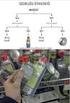 Z-E2015 Beszerelési útmutató VW Csatlakoztatás előkészítése Kösse össze a fő csatlakozó kábel megfelelő csatlakozóját a CAN/Stalk interfésszel. Csatlakoztassa a fő csatlakozó kábelt, ahogy azt az ábrán
Z-E2015 Beszerelési útmutató VW Csatlakoztatás előkészítése Kösse össze a fő csatlakozó kábel megfelelő csatlakozóját a CAN/Stalk interfésszel. Csatlakoztassa a fő csatlakozó kábelt, ahogy azt az ábrán
AC1750 intelligens WiFi router
 Védjegyek A NETGEAR, a NETGEAR embléma és a Connect with Innovation a NETGEAR, Inc. vagy leányvállalatai védjegyei vagy bejegyzett védjegyei az Egyesült Államokban és/vagy más országokban. Az itt közölt
Védjegyek A NETGEAR, a NETGEAR embléma és a Connect with Innovation a NETGEAR, Inc. vagy leányvállalatai védjegyei vagy bejegyzett védjegyei az Egyesült Államokban és/vagy más országokban. Az itt közölt
NMT szivattyú csatlakoztatása számítógéphez vagy helyi LAN hálózathoz
 NMT szivattyú csatlakoztatása számítógéphez vagy helyi LAN hálózathoz Mire van szükség? Internet böngészővel ellátott számítógép vagy más készülék közvetlen csatlakozásához szükséges: (Chrome, Internet
NMT szivattyú csatlakoztatása számítógéphez vagy helyi LAN hálózathoz Mire van szükség? Internet böngészővel ellátott számítógép vagy más készülék közvetlen csatlakozásához szükséges: (Chrome, Internet
Mielőtt még rátérnénk az IP kamerák üzembehelyezésére, azelőtt szeretnénk pár alapfogalmat tisztázni, amire a későbbiekben szükségünk lehet.
 Hálózati beállítások Mielőtt még rátérnénk az IP kamerák üzembehelyezésére, azelőtt szeretnénk pár alapfogalmat tisztázni, amire a későbbiekben szükségünk lehet. [IP cím] az internethez csatlakozó számítógépek
Hálózati beállítások Mielőtt még rátérnénk az IP kamerák üzembehelyezésére, azelőtt szeretnénk pár alapfogalmat tisztázni, amire a későbbiekben szükségünk lehet. [IP cím] az internethez csatlakozó számítógépek
HÁLÓZATI BEÁLLÍTÁS. Videorögzítőkhöz
 I BEÁLLÍTÁS Videorögzítőkhöz Kérjük olvassa át figyelmesen ezt az útmutatót a készülék használata előtt és tartsa meg jövőben felhasználás céljára. Fenntartjuk a jogot a kézikönyv tartalmának bármikor
I BEÁLLÍTÁS Videorögzítőkhöz Kérjük olvassa át figyelmesen ezt az útmutatót a készülék használata előtt és tartsa meg jövőben felhasználás céljára. Fenntartjuk a jogot a kézikönyv tartalmának bármikor
Vodafone HomeNet Huawei B315
 Vodafone HomeNet Huawei B315 A Huawei B315 router felépítése 1. Üzemállapot jelző: bekapcsolt állapotban világít 2. Hálózat állapotjelző: - türkizkék: LTE hálózathoz csatlakoztatva - sötétkék: 3G hálózathoz
Vodafone HomeNet Huawei B315 A Huawei B315 router felépítése 1. Üzemállapot jelző: bekapcsolt állapotban világít 2. Hálózat állapotjelző: - türkizkék: LTE hálózathoz csatlakoztatva - sötétkék: 3G hálózathoz
Gyors Elindulási Útmutató
 Gyors Elindulási Útmutató 802.11b/g/n PoE Hozzáférési pont Firmware Verzió 1.00 1. kiadás, 3/2011 ALAPÉRTELMEZETT BEJELENTKEZÉSI RÉSZLETEK IP-cím http ://192.168.1.2 Felhasználónév admin Jelszó 1234 TARTALOM
Gyors Elindulási Útmutató 802.11b/g/n PoE Hozzáférési pont Firmware Verzió 1.00 1. kiadás, 3/2011 ALAPÉRTELMEZETT BEJELENTKEZÉSI RÉSZLETEK IP-cím http ://192.168.1.2 Felhasználónév admin Jelszó 1234 TARTALOM
EDInet Connector telepítési segédlet
 EDInet Connector telepítési segédlet A cégünk által küldött e-mail-ben található linkre kattintva, a következő weboldal jelenik meg a böngészőben: Az EdinetConnectorInstall szövegre klikkelve(a képen pirossal
EDInet Connector telepítési segédlet A cégünk által küldött e-mail-ben található linkre kattintva, a következő weboldal jelenik meg a böngészőben: Az EdinetConnectorInstall szövegre klikkelve(a képen pirossal
DI-604 Express Ethernetwork Szélessávú Router. Ethernet (CAT5 UTP/Egyenes) kábel. 5V 2A váltóáram adapter
 Ez a termék a bármely mai ismert web böngészővel (pl. Internet Explorer 5x vagy Netscape Navigator 4x) beállítható. DI-604 Express EtherNetwork Szélessávú Router Előfeltételek 1. Amennyiben ezt a routert
Ez a termék a bármely mai ismert web böngészővel (pl. Internet Explorer 5x vagy Netscape Navigator 4x) beállítható. DI-604 Express EtherNetwork Szélessávú Router Előfeltételek 1. Amennyiben ezt a routert
MOBILTELEFONON keresztüli internet telefonálás
 MOBILTELEFONON keresztüli internet telefonálás A FRING egy olyan alkalmazás, aminek segítségével hívásokat tud kezdeményezni a FONIO, az internet telefon szolgáltatást felhasználva. Igen költségkímélő,
MOBILTELEFONON keresztüli internet telefonálás A FRING egy olyan alkalmazás, aminek segítségével hívásokat tud kezdeményezni a FONIO, az internet telefon szolgáltatást felhasználva. Igen költségkímélő,
GeoVision CLOUD kamera beállítás. Felhasználói útmutató KÉSZÍTETTE: GEOVISION HUNGÁRIA KFT.
 2017 GeoVision CLOUD kamera beállítás Felhasználói útmutató KÉSZÍTETTE: GEOVISION HUNGÁRIA KFT. Tartalomjegyzék Csatlakoztatás... 2 Telepítés... 2 Beállítás... 3 Összegzés... 6 1 Csatlakoztatás Mindenek
2017 GeoVision CLOUD kamera beállítás Felhasználói útmutató KÉSZÍTETTE: GEOVISION HUNGÁRIA KFT. Tartalomjegyzék Csatlakoztatás... 2 Telepítés... 2 Beállítás... 3 Összegzés... 6 1 Csatlakoztatás Mindenek
Gyorskalauz. AC1200 WiFi tartománybővítő. EX6150 típus
 Gyorskalauz AC1200 WiFi tartománybővítő EX6150 típus Kezdő lépések A NETGEAR WiFi bővítő a meglévő WiFi hálózat jelének erősítésével kibővíti a WiFi hálózat hatókörét, és fokozza a nagyobb távolságú jelek
Gyorskalauz AC1200 WiFi tartománybővítő EX6150 típus Kezdő lépések A NETGEAR WiFi bővítő a meglévő WiFi hálózat jelének erősítésével kibővíti a WiFi hálózat hatókörét, és fokozza a nagyobb távolságú jelek
Z-E3215. Beszerelési útmutató BMW
 Z-E3215 Beszerelési útmutató BMW FIGYELEM Kösse a fő csatlakozó kábelt a Z-E3215 készülék hátuljához. Ügyeljen rá, hogy rendesen bepattanjon a helyére. Csatlakoztassa a főkábel mindkét 12-tűs csatlakozóját
Z-E3215 Beszerelési útmutató BMW FIGYELEM Kösse a fő csatlakozó kábelt a Z-E3215 készülék hátuljához. Ügyeljen rá, hogy rendesen bepattanjon a helyére. Csatlakoztassa a főkábel mindkét 12-tűs csatlakozóját
Tartalomjegyzék... 1 Az alakalmazás letöltése... 2 Regisztráció... 3 Kapcsolódás (helyi vezérlés):... 4
 Tartalomjegyzék Tartalomjegyzék... 1 Az alakalmazás letöltése... 2 Regisztráció... 3 Kapcsolódás (helyi vezérlés):... 4 Kapcsolódás vezeték nélküli routerrel (távoli vezérlés)... 5 Android:... 5 ios:...
Tartalomjegyzék Tartalomjegyzék... 1 Az alakalmazás letöltése... 2 Regisztráció... 3 Kapcsolódás (helyi vezérlés):... 4 Kapcsolódás vezeték nélküli routerrel (távoli vezérlés)... 5 Android:... 5 ios:...
Gyors üzembe helyezés
 Gyors üzembe helyezés AC1200 WiFi tartománybővítő EX6150 típus Kezdő lépések A NETGEAR WiFi bővítő a meglévő WiFi hálózat jelének erősítésével kibővíti a WiFi hálózat hatókörét, és fokozza a nagyobb távolságú
Gyors üzembe helyezés AC1200 WiFi tartománybővítő EX6150 típus Kezdő lépések A NETGEAR WiFi bővítő a meglévő WiFi hálózat jelének erősítésével kibővíti a WiFi hálózat hatókörét, és fokozza a nagyobb távolságú
WLAN router telepítési segédlete
 Annak érdekében, hogy jogosulatlan felhasználóknak a routerhez való hozzáférése elkerülhető legyen, javasoljuk olyan biztonsági mechanizmusok használatát, mint a WEP, WPA vagy azonositó és jelszó beállitása
Annak érdekében, hogy jogosulatlan felhasználóknak a routerhez való hozzáférése elkerülhető legyen, javasoljuk olyan biztonsági mechanizmusok használatát, mint a WEP, WPA vagy azonositó és jelszó beállitása
WLAN router telepítési segédlete
 Annak érdekében, hogy jogosulatlan felhasználóknak a routerhez való hozzáférése elkerülhető legyen, javasoljuk olyan biztonsági mechanizmusok használatát, mint a WEP, WPA vagy azonositó/jelszó beállitása
Annak érdekében, hogy jogosulatlan felhasználóknak a routerhez való hozzáférése elkerülhető legyen, javasoljuk olyan biztonsági mechanizmusok használatát, mint a WEP, WPA vagy azonositó/jelszó beállitása
Telepítés. N300 WiFi erősítő. WN3000RPv3 típus
 Telepítés N300 WiFi erősítő WN3000RPv3 típus Kezdő lépések A NETGEAR WiFi erősítő a meglévő WiFi hálózat jelének erősítésével kibővíti a WiFi hálózat hatókörét, és fokozza a nagyobb távolságú jelek általános
Telepítés N300 WiFi erősítő WN3000RPv3 típus Kezdő lépések A NETGEAR WiFi erősítő a meglévő WiFi hálózat jelének erősítésével kibővíti a WiFi hálózat hatókörét, és fokozza a nagyobb távolságú jelek általános
Netis vezeték nélküli, N típusú USB adapter
 Netis vezeték nélküli, N típusú USB adapter Gyors üzembe helyezési útmutató WF-2109, WF-2111, WF-2116, WF-2119, WF-2119S, WF-2120, WF-2123, WF-2150, WF-2151, WF-2190, WF-2503 1 A csomag tartalma A csomag,
Netis vezeték nélküli, N típusú USB adapter Gyors üzembe helyezési útmutató WF-2109, WF-2111, WF-2116, WF-2119, WF-2119S, WF-2120, WF-2123, WF-2150, WF-2151, WF-2190, WF-2503 1 A csomag tartalma A csomag,
Hálózati projektor használati útmutató
 Hálózati projektor használati útmutató Tartalomjegyzék Előkészületek...3 Projektor csatlakoztatása a számítógéphez...3 Vezetékes kapcsolat... 3 A projektor távvezérlése LAN-on keresztül...5 Támogatott
Hálózati projektor használati útmutató Tartalomjegyzék Előkészületek...3 Projektor csatlakoztatása a számítógéphez...3 Vezetékes kapcsolat... 3 A projektor távvezérlése LAN-on keresztül...5 Támogatott
Gyors üzembe helyezés
 Gyors üzembe helyezés AC750 WiFi erősítő Model EX3700 Kezdő lépések A NETGEAR WiFi erősítő a meglévő WiFi hálózat jelének erősítésével kibővíti a WiFi hálózat hatókörét, és fokozza a nagyobb távolságú
Gyors üzembe helyezés AC750 WiFi erősítő Model EX3700 Kezdő lépések A NETGEAR WiFi erősítő a meglévő WiFi hálózat jelének erősítésével kibővíti a WiFi hálózat hatókörét, és fokozza a nagyobb távolságú
E-Freight beállítási segédlet
 E-Freight beállítási segédlet Az E-Freight rendszer működéséhez szükséges programok és beállítások v08 A legújabb verzióért kérjük, olvassa be az alábbi kódot: 1. Támogatott böngészők Az E-Freight az Internet
E-Freight beállítási segédlet Az E-Freight rendszer működéséhez szükséges programok és beállítások v08 A legújabb verzióért kérjük, olvassa be az alábbi kódot: 1. Támogatott böngészők Az E-Freight az Internet
Kamera. Hálózati kupolakamera. Gyors üzemelési útmutató magyar
 Kamera Hálózati kupolakamera Gyors üzemelési útmutató magyar Ez a gyors útmutató a következő készülékekre vonatkozik: DS-2CD4312F-(I)(Z)(H)(S), DS-2CD4312FWD-(I)(Z)(H)(S), DS-2CD4324F-(I)(Z)(H)(S), DS-2CD4332FWD-(I)(Z)(H)(S)
Kamera Hálózati kupolakamera Gyors üzemelési útmutató magyar Ez a gyors útmutató a következő készülékekre vonatkozik: DS-2CD4312F-(I)(Z)(H)(S), DS-2CD4312FWD-(I)(Z)(H)(S), DS-2CD4324F-(I)(Z)(H)(S), DS-2CD4332FWD-(I)(Z)(H)(S)
11.4.1 Laborgyakorlat: Hálózati kártya telepítése
 11.4.1 Laborgyakorlat: Hálózati kártya telepítése Bevezetés Nyomtasd ki a laborgyakorlatot és oldd meg a feladatokat! Ezen a laborgyakorlaton hálózati kártyát fogunk telepíteni, ellenőrizzük a működését,
11.4.1 Laborgyakorlat: Hálózati kártya telepítése Bevezetés Nyomtasd ki a laborgyakorlatot és oldd meg a feladatokat! Ezen a laborgyakorlaton hálózati kártyát fogunk telepíteni, ellenőrizzük a működését,
Tájékoztató a Budapesti Gazdasági Főiskolán üzemelő vezeték nélküli (WiFi) hálózat használatához
 Tájékoztató a Budapesti Gazdasági Főiskolán üzemelő vezeték nélküli (WiFi) hálózat használatához (ver 1.1) A fejlesztés a KIOSZK - Komplex információs on-line szolgáltatások kialakítása - egységes rendszer
Tájékoztató a Budapesti Gazdasági Főiskolán üzemelő vezeték nélküli (WiFi) hálózat használatához (ver 1.1) A fejlesztés a KIOSZK - Komplex információs on-line szolgáltatások kialakítása - egységes rendszer
Szerelési kézikönyv. Daikin Altherma alacsony hőmérsékletű monoblokk opcionális doboza EK2CB07CAV3. Szerelési kézikönyv
 Daikin Altherma alacsony hőmérsékletű monoblokk opcionális doboza EKCB07CAV Daikin Altherma alacsony hőmérsékletű monoblokk opcionális doboza Magyar Tartalomjegyzék Tartalomjegyzék A dokumentum bemutatása.
Daikin Altherma alacsony hőmérsékletű monoblokk opcionális doboza EKCB07CAV Daikin Altherma alacsony hőmérsékletű monoblokk opcionális doboza Magyar Tartalomjegyzék Tartalomjegyzék A dokumentum bemutatása.
Z-E2014M. Beszerelési útmutató VW
 Z-E2014M Beszerelési útmutató VW Csatlakoztatás előkészítése Kösse össze a fő csatlakozó kábel megfelelő csatlakozóját a CAN/Stalk interfésszel. Csatlakoztassa a fő csatlakozó kábelt, ahogy azt az ábrán
Z-E2014M Beszerelési útmutató VW Csatlakoztatás előkészítése Kösse össze a fő csatlakozó kábel megfelelő csatlakozóját a CAN/Stalk interfésszel. Csatlakoztassa a fő csatlakozó kábelt, ahogy azt az ábrán
Gyors telepítési kézikönyv
 Gyors telepítési kézikönyv 1 Üdvözöljük! Köszönjük, hogy az Arlo Q Plust választotta! A kezdés egyszerű. 2 3 A csomag tartalma Az új kamera csatlakoztatásának 3 módja Arlo Q Plus kameráját három különböző
Gyors telepítési kézikönyv 1 Üdvözöljük! Köszönjük, hogy az Arlo Q Plust választotta! A kezdés egyszerű. 2 3 A csomag tartalma Az új kamera csatlakoztatásának 3 módja Arlo Q Plus kameráját három különböző
Rövid telepítési útmutató
 7106504823 REV1.0.0 TP-LINK TECHNOLOGIES CO., LTD. A műszaki jellemzők értesítés nélkül módosíthatók. A TP-LINK a TP-LINK TECHNOLOGIES CO., LTD bejegyzett védjegye Más márkák és terméknevek a megfelelő
7106504823 REV1.0.0 TP-LINK TECHNOLOGIES CO., LTD. A műszaki jellemzők értesítés nélkül módosíthatók. A TP-LINK a TP-LINK TECHNOLOGIES CO., LTD bejegyzett védjegye Más márkák és terméknevek a megfelelő
NETGEAR Trek N300 mobil útválasztó és bővítő. Telepítési útmutató PR2000 NETGEAR. WiFi LAN USB USB. Reset. Power. Internet.
 NETGEAR Trek N300 mobil útválasztó és bővítő PR2000 Telepítési útmutató NETGEAR Reset /LAN LAN USB WiFi Power USB Tartalom Kezdő lépések......................................... 3 Csatlakoztatás útközben..............................
NETGEAR Trek N300 mobil útválasztó és bővítő PR2000 Telepítési útmutató NETGEAR Reset /LAN LAN USB WiFi Power USB Tartalom Kezdő lépések......................................... 3 Csatlakoztatás útközben..............................
Harkány, Bercsényi u. 18. dimatkft@gmail.com +36 (70) 601 0209 www.dimat.hu
 Harkány, Bercsényi u. 18. dimatkft@gmail.com +36 (70) 601 0209 www.dimat.hu SAS816FHL-0 szoba termosztát egy nem programozható elektromos fűtéshez kifejlesztett, digitális hőmérséklet kijelzővel. Padlóérzékelő
Harkány, Bercsényi u. 18. dimatkft@gmail.com +36 (70) 601 0209 www.dimat.hu SAS816FHL-0 szoba termosztát egy nem programozható elektromos fűtéshez kifejlesztett, digitális hőmérséklet kijelzővel. Padlóérzékelő
ISIS-COM Szolgáltató Kereskedelmi Kft. MIKROHULLÁMÚ INTERNET ELÉRÉSI SZOLGÁLTATÁS
 MIKROHULLÁMÚ INTERNET ELÉRÉSI SZOLGÁLTATÁS Az ISIS-COM Kft. IP-alapú hálózatában kizárólag TCP / IP protokoll használható. 1. SZOLGÁLTATÁS MEGHATÁROZÁSA, IGÉNYBEVÉTELE SZOLGÁLTATÁS LEÍRÁSA: Az adathálózati
MIKROHULLÁMÚ INTERNET ELÉRÉSI SZOLGÁLTATÁS Az ISIS-COM Kft. IP-alapú hálózatában kizárólag TCP / IP protokoll használható. 1. SZOLGÁLTATÁS MEGHATÁROZÁSA, IGÉNYBEVÉTELE SZOLGÁLTATÁS LEÍRÁSA: Az adathálózati
Vodafone HomeNet Használati útmutató
 Vodafone HomeNet Használati útmutató 1 A Huawei LTE Cube router Megjelenés Felső nézet Alsó nézet Huawei LTE Cube működési ábra 2 Hőelvezetési technológia A speciális kialakítás eredményeként nincsen túlmelegedés.
Vodafone HomeNet Használati útmutató 1 A Huawei LTE Cube router Megjelenés Felső nézet Alsó nézet Huawei LTE Cube működési ábra 2 Hőelvezetési technológia A speciális kialakítás eredményeként nincsen túlmelegedés.
3 A hálózati kamera beállítása LAN hálózaton keresztül
 Hikvision IP kamera Gyorsindítási útmutató 3 A hálózati kamera beállítása LAN hálózaton keresztül Megjegyzés: A kezelő tudomásul veszi, hogy a kamera internetes vezérlése hálózati biztonsági kockázatokkal
Hikvision IP kamera Gyorsindítási útmutató 3 A hálózati kamera beállítása LAN hálózaton keresztül Megjegyzés: A kezelő tudomásul veszi, hogy a kamera internetes vezérlése hálózati biztonsági kockázatokkal
Kamera. Hálózati Bullet kamera. Gyors üzemelési útmutató magyar. Ez a gyors útmutató a következő készülékekre vonatkozik: UD.
 Kamera Hálózati Bullet kamera Gyors üzemelési útmutató magyar Ez a gyors útmutató a következő készülékekre vonatkozik: UD.6L001B170A01EU 0 Szabályozó információ EU megfelelőségi nyilatkozat Ez a termék
Kamera Hálózati Bullet kamera Gyors üzemelési útmutató magyar Ez a gyors útmutató a következő készülékekre vonatkozik: UD.6L001B170A01EU 0 Szabályozó információ EU megfelelőségi nyilatkozat Ez a termék
Riasztódepó Kft UTP KÁBEL KÉSZÍTÉSE
 UTP KÁBEL KÉSZÍTÉSE Csatlakozó felhelyezése a kábelre A BNC kábeleket (bus topológia) mondhatni teljesen kiszorította az UTP kábelezés (csillag topológia). Előre elkészített UTP kábelt egész olcsón lehet
UTP KÁBEL KÉSZÍTÉSE Csatlakozó felhelyezése a kábelre A BNC kábeleket (bus topológia) mondhatni teljesen kiszorította az UTP kábelezés (csillag topológia). Előre elkészített UTP kábelt egész olcsón lehet
Kezdő lépések Microsoft Outlook
 Kezdő lépések Microsoft Outlook A Central Europe On-Demand Zrt. által, a Telenor Magyarország Zrt. részére nyújtott szolgáltatások rövid kezelési útmutatója 1 Tartalom Áttekintés... 3 MAPI mailbox konfiguráció
Kezdő lépések Microsoft Outlook A Central Europe On-Demand Zrt. által, a Telenor Magyarország Zrt. részére nyújtott szolgáltatások rövid kezelési útmutatója 1 Tartalom Áttekintés... 3 MAPI mailbox konfiguráció
Ez a felhasználói útmutató a következő modellekre vonatkozik:
 AirPrint útmutató Ez a felhasználói útmutató a következő modellekre vonatkozik: HL-L850CDN/L8350CDW/L8350CDWT/L900CDW/L900CDWT DCP-L8400CDN/L8450CDW MFC-L8600CDW/L8650CDW/L8850CDW/L9550CDW A verzió HUN
AirPrint útmutató Ez a felhasználói útmutató a következő modellekre vonatkozik: HL-L850CDN/L8350CDW/L8350CDWT/L900CDW/L900CDWT DCP-L8400CDN/L8450CDW MFC-L8600CDW/L8650CDW/L8850CDW/L9550CDW A verzió HUN
Gyors üzembe helyezési kézikönyv
 Netis 150Mbps, vezeték nélküli, kültéri, N hozzáférési pont Gyors üzembe helyezési kézikönyv Típus szám: WF2301 A csomagolás tartalma *WF2301 *PoE adapter *Gyors üzembe helyezési kézikönyv LED-ek LED Állapot
Netis 150Mbps, vezeték nélküli, kültéri, N hozzáférési pont Gyors üzembe helyezési kézikönyv Típus szám: WF2301 A csomagolás tartalma *WF2301 *PoE adapter *Gyors üzembe helyezési kézikönyv LED-ek LED Állapot
Easton420. Automata Telefon hangrögzítő. V 6.0 Telepítése Windows XP rendszerre
 Easton420 Automata Telefon hangrögzítő V 6.0 Telepítése Windows XP rendszerre A mellékelt telepítő CD-t helyezze a számítógép lemez olvasó egységbe, várja meg az automatikus indítási képernyőt. Majd válassza
Easton420 Automata Telefon hangrögzítő V 6.0 Telepítése Windows XP rendszerre A mellékelt telepítő CD-t helyezze a számítógép lemez olvasó egységbe, várja meg az automatikus indítási képernyőt. Majd válassza
Egyszerű telepítés. N300 WiFi erősítő. WN3100RPv2 típus
 Egyszerű telepítés N300 WiFi erősítő WN3100RPv2 típus Kezdő lépések A NETGEAR WiFi erősítő a meglévő WiFi hálózat jelének erősítésével kibővíti a WiFi hálózat hatókörét, és fokozza a nagyobb távolságú
Egyszerű telepítés N300 WiFi erősítő WN3100RPv2 típus Kezdő lépések A NETGEAR WiFi erősítő a meglévő WiFi hálózat jelének erősítésével kibővíti a WiFi hálózat hatókörét, és fokozza a nagyobb távolságú
BESZERELÉSI ÚTMUTATÓ
 BESZERELÉSI ÚTMUTATÓ KOMPATIBILIS JÁRMŰVEK Modell Modell verzió Modell év FIAT Ducato III 250/251 2006-2011 FIAT Ducato III 250/251 2011-2014 FIAT Ducato III 250/251 2014-től Citroen Jumper II 250/250D/250L
BESZERELÉSI ÚTMUTATÓ KOMPATIBILIS JÁRMŰVEK Modell Modell verzió Modell év FIAT Ducato III 250/251 2006-2011 FIAT Ducato III 250/251 2011-2014 FIAT Ducato III 250/251 2014-től Citroen Jumper II 250/250D/250L
NOTEBOOK ÜZEMBEHELYEZÉSI ÚTMUTATÓ MICROSOFT- FIÓKKAL NEM RENDELKEZŐ PEDAGÓGUSOK RÉSZÉRE
 NOTEBOOK ÜZEMBEHELYEZÉSI ÚTMUTATÓ MICROSOFT- FIÓKKAL NEM RENDELKEZŐ PEDAGÓGUSOK RÉSZÉRE DIGITÁLIS KOMPETENCIA FEJLESZTÉSE CÍMŰ KIEMELT PROJEKT KLEBELSBERG KÖZPONT 2018.03.01. Tisztelt Pedagógus! A örömmel
NOTEBOOK ÜZEMBEHELYEZÉSI ÚTMUTATÓ MICROSOFT- FIÓKKAL NEM RENDELKEZŐ PEDAGÓGUSOK RÉSZÉRE DIGITÁLIS KOMPETENCIA FEJLESZTÉSE CÍMŰ KIEMELT PROJEKT KLEBELSBERG KÖZPONT 2018.03.01. Tisztelt Pedagógus! A örömmel
Kártyás beléptető felhasználói és telepítői leírása. Tisztelt Vásárló!
 Tisztelt Vásárló! Kártyás beléptető felhasználói és telepítői leírása Megtisztelő számunkra, hogy a termékünket választotta, reméljük hogy berendezésünk zökkenőmentesen fogja szolgálni Önt! A beléptető
Tisztelt Vásárló! Kártyás beléptető felhasználói és telepítői leírása Megtisztelő számunkra, hogy a termékünket választotta, reméljük hogy berendezésünk zökkenőmentesen fogja szolgálni Önt! A beléptető
SIEPEM S6265F-WR2 és S6266F-WBR. Használati utasítás
 SIEPEM S6265F-WR2 és S6266F-WBR Használati utasítás A kamera bekötése: Helyezze be a micro SD kártyát a kamerába. A kamera alsó részén csavarozza ki a Micro SD kártya takaró lemezét (lásd az ábrán). Micro
SIEPEM S6265F-WR2 és S6266F-WBR Használati utasítás A kamera bekötése: Helyezze be a micro SD kártyát a kamerába. A kamera alsó részén csavarozza ki a Micro SD kártya takaró lemezét (lásd az ábrán). Micro
XWN5001 Powerline 500 WiFi hozzáférési pont Telepítési útmutató
 XWN5001 Powerline 500 WiFi hozzáférési pont Telepítési útmutató Műszaki segítség Köszönjük, hogy NETGEAR terméket választott. A készülék telepítését követően keresse meg a gyári számot a készülék címkéjén,
XWN5001 Powerline 500 WiFi hozzáférési pont Telepítési útmutató Műszaki segítség Köszönjük, hogy NETGEAR terméket választott. A készülék telepítését követően keresse meg a gyári számot a készülék címkéjén,
Gyorskalauz. Powerline PL1000v2 modell
 Gyorskalauz Powerline 1000 PL1000v2 modell A csomag tartalma Egyes országokban a forrás CD a termékhez mellékelten található. 2 Kezdő lépések A Powerline adapterek a meglévő elektromos kábelek felhasználásával
Gyorskalauz Powerline 1000 PL1000v2 modell A csomag tartalma Egyes országokban a forrás CD a termékhez mellékelten található. 2 Kezdő lépések A Powerline adapterek a meglévő elektromos kábelek felhasználásával
Tanúsítvány feltöltése Gemalto TPC IM CC és ID Classic 340 típusú kártyára
 Tanúsítvány feltöltése Gemalto TPC IM CC és ID Classic 340 típusú kártyára Windows XP, Vista, Windows 7 és Windows 8 operációs rendszeren 1(6) 1. Tartalomjegyzék 1. Tartalomjegyzék... 2 2. Bevezető...
Tanúsítvány feltöltése Gemalto TPC IM CC és ID Classic 340 típusú kártyára Windows XP, Vista, Windows 7 és Windows 8 operációs rendszeren 1(6) 1. Tartalomjegyzék 1. Tartalomjegyzék... 2 2. Bevezető...
Telepítés. N300 WiFi erősítő. EX2700 típus
 Telepítés N300 WiFi erősítő EX2700 típus Kezdő lépések A NETGEAR WiFi erősítő a meglévő WiFi hálózat jelének erősítésével kibővíti a WiFi hálózat hatókörét, és fokozza a nagyobb távolságú jelek általános
Telepítés N300 WiFi erősítő EX2700 típus Kezdő lépések A NETGEAR WiFi erősítő a meglévő WiFi hálózat jelének erősítésével kibővíti a WiFi hálózat hatókörét, és fokozza a nagyobb távolságú jelek általános
Kamera. Hálózati kupolakamera. Gyors üzemelési útmutató. magyar
 Kamera Hálózati kupolakamera Gyors üzemelési útmutató UD.6L020B305A0EU magyar Ez a gyors útmutató a következő készülékekre vonatkozik: DS-2CD42F-(I), DS-2CD424F-(I), DS-2CD432F-(I), DS-2CD42FWD-(I), DS-2CD432FWD-(I),
Kamera Hálózati kupolakamera Gyors üzemelési útmutató UD.6L020B305A0EU magyar Ez a gyors útmutató a következő készülékekre vonatkozik: DS-2CD42F-(I), DS-2CD424F-(I), DS-2CD432F-(I), DS-2CD42FWD-(I), DS-2CD432FWD-(I),
Telepítési útmutató a SMART Notebook 10 SP1 szoftverhez
 Tisztelt Felhasználó! Telepítési útmutató a SMART Notebook 10 SP1 szoftverhez Ezt a dokumentációt abból a célból hoztuk létre, hogy segítse Önt a telepítés során. Kövesse az alábbi lépéseket, és a telepítés
Tisztelt Felhasználó! Telepítési útmutató a SMART Notebook 10 SP1 szoftverhez Ezt a dokumentációt abból a célból hoztuk létre, hogy segítse Önt a telepítés során. Kövesse az alábbi lépéseket, és a telepítés
ZE-NC3152. Beszerelési útmutató AUDI TT
 ZE-NC3152 Beszerelési útmutató AUDI TT Csatlakoztatás előkészítése Kösse össze a fő csatlakozó kábel megfelelő csatlakozóját a CAN/Stalk interfésszel. Csatlakoztassa a fő csatlakozó kábelt, ahogy azt az
ZE-NC3152 Beszerelési útmutató AUDI TT Csatlakoztatás előkészítése Kösse össze a fő csatlakozó kábel megfelelő csatlakozóját a CAN/Stalk interfésszel. Csatlakoztassa a fő csatlakozó kábelt, ahogy azt az
Gyorskalauz. Powerline extra kimenet PLP1200 modell
 Gyorskalauz Powerline 1200 + extra kimenet PLP1200 modell A csomag tartalma Egyes országokban a tudnivalókat tartalmazó CD a termékhez mellékelten található. 2 Kezdő lépések A Powerline adapterek a meglévő
Gyorskalauz Powerline 1200 + extra kimenet PLP1200 modell A csomag tartalma Egyes országokban a tudnivalókat tartalmazó CD a termékhez mellékelten található. 2 Kezdő lépések A Powerline adapterek a meglévő
SP-1101W Quick Installation Guide
 SP-1101W Quick Installation Guide 06-2014 / v1.2 1 I. Termékinformációk... 3 I-1. A csomag tartalma... 3 I-2. Elülső panel... 3 I-3. LED állapota... 4 I-4. Kapcsoló-státusz gomb... 4 I-5. Termékcímke...
SP-1101W Quick Installation Guide 06-2014 / v1.2 1 I. Termékinformációk... 3 I-1. A csomag tartalma... 3 I-2. Elülső panel... 3 I-3. LED állapota... 4 I-4. Kapcsoló-státusz gomb... 4 I-5. Termékcímke...
Webbox Telepítési útmutató
 Webbox Telepítési útmutató 1. Webbox kicsomagolása. Helyezze be az SD kártyát a Webboxba és ügyeljen rá, hogy ne legyen írásvédettre állítva. Telepítési feltételek: Inverter - nappal, üzemi állapotban
Webbox Telepítési útmutató 1. Webbox kicsomagolása. Helyezze be az SD kártyát a Webboxba és ügyeljen rá, hogy ne legyen írásvédettre állítva. Telepítési feltételek: Inverter - nappal, üzemi állapotban
N900 vezeték nélküli, kétsávos Gigabit router
 Védjegyek A NETGEAR, a NETGEAR logó, valamint a Connect with Innovation a NETGEAR, Inc. és/vagy leányvállalatai védjegye és/vagy bejegyzett védjegye az Egyesült Államokban és/vagy más országokban. Az információk
Védjegyek A NETGEAR, a NETGEAR logó, valamint a Connect with Innovation a NETGEAR, Inc. és/vagy leányvállalatai védjegye és/vagy bejegyzett védjegye az Egyesült Államokban és/vagy más országokban. Az információk
Szerelési kézikönyv. Modbus felületi PCB-panel készlet EKFCMBCB7
 1 1 A B C 5 INSTALLATION MANUAL Modbus interface PCB Kit 1 1 SS1 SS OFF ON 5 Tartalomjegyzék oldal Az készlet tartalma... Az alkatrészek elnevezése... A kommunikációs kábelek specifikációja... Felszerelési
1 1 A B C 5 INSTALLATION MANUAL Modbus interface PCB Kit 1 1 SS1 SS OFF ON 5 Tartalomjegyzék oldal Az készlet tartalma... Az alkatrészek elnevezése... A kommunikációs kábelek specifikációja... Felszerelési
H P vezeték nélküli távoli rejtett kamera
 H-264-1080P vezeték nélküli távoli rejtett kamera Köszönjük, hogy megvásárolta ezt a terméket. Ennek a terméknek egyedi ultra-hordozható tervezése van, és sok területen használható. Nagyon kényelmes, biztonságos,
H-264-1080P vezeték nélküli távoli rejtett kamera Köszönjük, hogy megvásárolta ezt a terméket. Ennek a terméknek egyedi ultra-hordozható tervezése van, és sok területen használható. Nagyon kényelmes, biztonságos,
